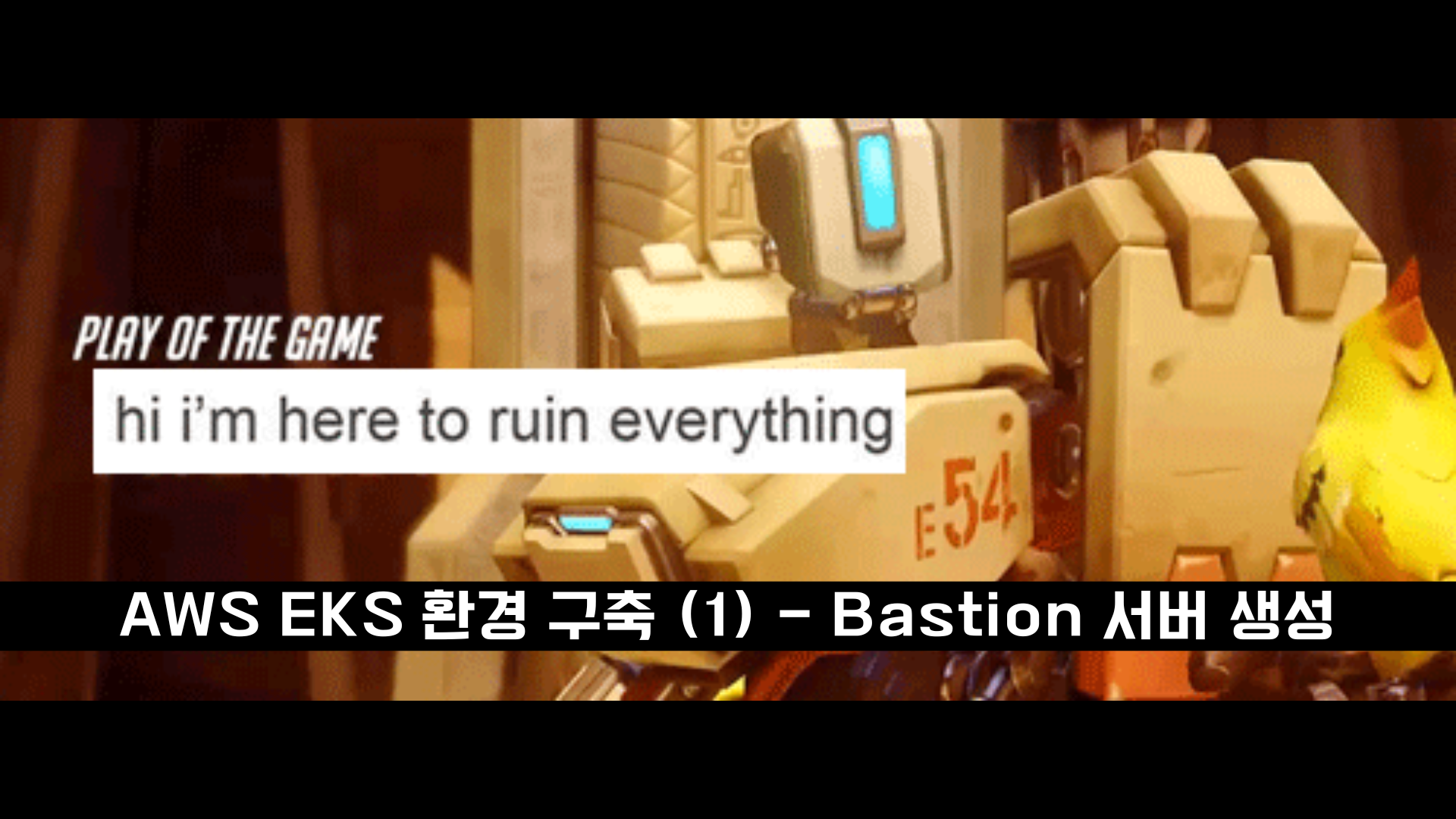AWS EKS 환경 구축 (1) - Bastion 서버 생성
AWS에서 EKS(Amazon Elastic Kubernetes Service)를 공부하기 위해서는 먼저 실습 환경을 직접 구축해보는 것이 매우 중요합니다. 이 글에서는 Bastion 서버(관리 서버)를 생성하여 향후 EKS를 설치·관리할 수 있도록 준비해 보겠습니다.
개요
-
EKS
- AWS에서 제공하는 매니지드 쿠버네티스 서비스
- 온프레미스 환경에서의 쿠버네티스 클러스터(마스터 노드 + 워커 노드)와 유사하나, 컨트롤 플레인은 AWS가 관리해 주고, 사용자는 워커 노드만 직접 구성
-
Bastion 서버(관리 서버)
- AWS CLI,
eksctl,kubectl등을 설치하여, AWS 인프라와 EKS를 편리하게 제어할 수 있는 서버 - 개인 PC에서 직접 클러스터를 관리해도 되지만, 실습 환경을 통일하기 위해 Bastion 서버를 사용하는 방법을 소개
- AWS CLI,
EKS 환경 구성 개념도
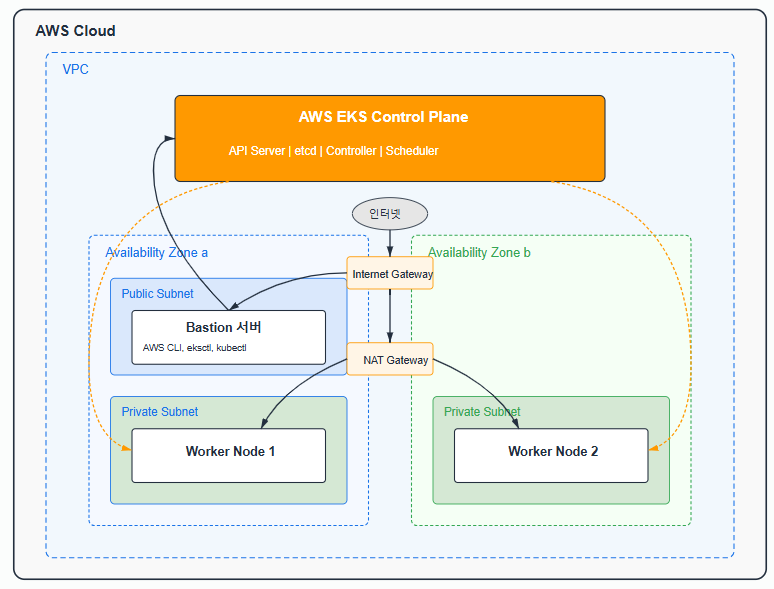
- Bastion 서버에서
eksctl,kubectl등을 설치해 EKS 클러스터 생성 및 관리 명령어 실행 - EKS Control Plane(매니지드)에서 API를 받아서 클러스터 동작을 제어
- Worker 노드(EC2 혹은 Fargate 등)들이 실제 애플리케이션이 배포될 곳
사전 준비 및 과금 주의
- 과금 발생
- EKS는 프리 티어가 아니므로 사용 시간에 따라 비용이 청구될 수 있음
- EC2, Elastic Load Balancer, EBS, NAT 게이트웨이 등에 대한 비용도 유의
- 리전(Region)
- 본 실습 예제에서는 서울 리전(ap-northeast-2) 사용
- Bastion 서버 역시 디폴트 VPC 환경에서 진행
실습 단계
1. 키 페어(Key Pair) 생성
-
EC2 콘솔 이동
- AWS 콘솔에 로그인 후, 서비스 검색창에서
EC2입력 → 클릭
- AWS 콘솔에 로그인 후, 서비스 검색창에서
-
키 페어 생성
- 왼쪽 메뉴에서 키 페어 클릭
- 키 페어 생성 버튼 클릭
- 키 페어 이름:
demo-key(예시) - 키 타입: 기본
RSA선택 - 프라이빗 키 파일 형식:
pem ( .pem ): 오픈SSH, MobaXterm, Xshell 등에서 사용 가능ppk ( .ppk ): PuTTY에서 사용 가능
- 이번 예제는 Xshell을 사용할 예정이므로
.pem형식으로 생성 - 키 페어 생성 버튼 클릭 → 로컬 PC로
.pem파일 다운로드
참고
- 퍼블릭 키는 AWS에서 관리(EC2에 저장)하고, 다운로드된 파일은 프라이빗 키이므로 안전하게 보관해야 합니다.
2. 보안 그룹(Security Group) 생성
-
EC2 콘솔 > 보안 그룹 이동
- 왼쪽 메뉴에 네트워크 및 보안 → 보안 그룹 클릭
-
보안 그룹 생성
- 보안 그룹 생성 버튼 클릭
- 보안 그룹 이름:
demo-bastion-sg - 설명:
demo-bastion-sg - VPC: 디폴트(
default VPC)가 선택되어 있는지 확인 - 인바운드 규칙:
- SSH(22/TCP) → 소스:
내 IP(현재 PC 공인 IP 자동 입력)
- SSH(22/TCP) → 소스:
- 아웃바운드 규칙: 기본값(모든 트래픽 허용) 그대로 사용
- 보안 그룹 생성 버튼 클릭
보안 그룹은 AWS 내부의 방화벽 역할을 하며, 기본적으로 모든 인바운드 트래픽은 거부, 모든 아웃바운드 트래픽은 허용 상태입니다. 필요한 인바운드 포트만 열어주는 것이 핵심입니다.
3. Bastion 서버(EC2 인스턴스) 생성
-
EC2 콘솔 > 인스턴스 이동
- 인스턴스 시작 버튼 클릭
-
인스턴스 구성
- 이름:
demo-bastion - AMI:
Ubuntu Server 24.04 LTS (64-bit x86)(예시)
- 인스턴스 유형:
t2.medium(CPU 2개, RAM 4GB)- (프리 티어를 위해
t2.micro도 가능하지만 리소스가 적을 수 있음)
- (프리 티어를 위해
- 키 페어: 앞서 생성한
demo-key선택 - 네트워크 설정:
- VPC:
default VPC - 서브넷: 적절한 AZ 선택(예:
ap-northeast-2a) - 퍼블릭 IP 자동 할당:
사용
- VPC:
- 보안 그룹: 기존 보안 그룹 중
demo-bastion-sg선택 - 스토리지: 기본 8GB (gp3) 유지
- 이름:
-
인스턴스 시작
- 설정 확인 후 인스턴스 시작 클릭
- EC2 목록(모든 인스턴스 보기)에서 상태 확인 (정상 실행까지 1~2분 소요)
4. Bastion 서버 접속(Xshell 기준)
-
퍼블릭 IP 확인
- EC2 대시보드에서
demo-bastion인스턴스 선택 - 세부정보 탭에서 퍼블릭 IPv4 주소 확인
- EC2 대시보드에서
-
Xshell 접속
- Xshell 실행 → 새 세션 생성
- 호스트: 위에서 확인한 퍼블릭 IP 입력
- 사용자 이름:
ubuntu - 인증 방법:
Public Key- 키 파일로 생성 시 다운받은
demo-key.pem지정
- 키 파일로 생성 시 다운받은
- 접속 후 호스트 키 경고 창이 뜨면
수락 및 저장선택
-
로그인 확인
- 접속 완료 후 프롬프트가
ubuntu@ip-xxx-xxx-xxx-xxx와 같은 형태로 뜨면 정상 uname -a등 명령어로 확인
- 접속 완료 후 프롬프트가
5. 차후 작업
이제 Bastion 서버에 다음 패키지들을 설치하여, 본격적으로 EKS를 생성하고 제어할 수 있습니다.
-
AWS CLI
- AWS 리소스를 커맨드 라인에서 쉽게 관리하기 위한 도구
-
eksctl
- EKS 클러스터를 자동 구성/삭제/관리할 수 있는 명령줄 툴
-
kubectl
- 쿠버네티스 클러스터를 제어(디플로이/스케일링/업데이트 등)하기 위한 명령줄 툴
위 도구들을 설치한 뒤에는 eksctl create cluster 명령으로 EKS 클러스터를 만들고, kubectl 명령으로 애플리케이션을 배포하는 과정을 거치게 됩니다.
정리
- Bastion 서버를 구성하여 AWS CLI,
eksctl,kubectl등을 한곳에 설치해 관리하면 EKS 환경 구성 및 운영이 편리해집니다. - Bastion 서버는 공인 IP를 통해 SSH로 접근 가능하도록 설정하며, 원격 로그인 시에는 키 페어와 보안 그룹 구성을 신중하게 해야 합니다.
- EKS 실습은 이 Bastion 서버를 기반으로 차차 진행할 예정이며, 향후 Worker 노드, EKS Control Plane 연동, 그리고 애플리케이션 배포 과정을 단계적으로 다룰 것입니다.
주의사항
- Bastion 서버, EKS 클러스터, 각종 AWS 리소스 사용에는 과금이 발생할 수 있으니 실습 후 사용하지 않는 리소스는 반드시 삭제해 주세요.
참고 자료